كيفية تغيير حساب Microsoft على Minecraft PE
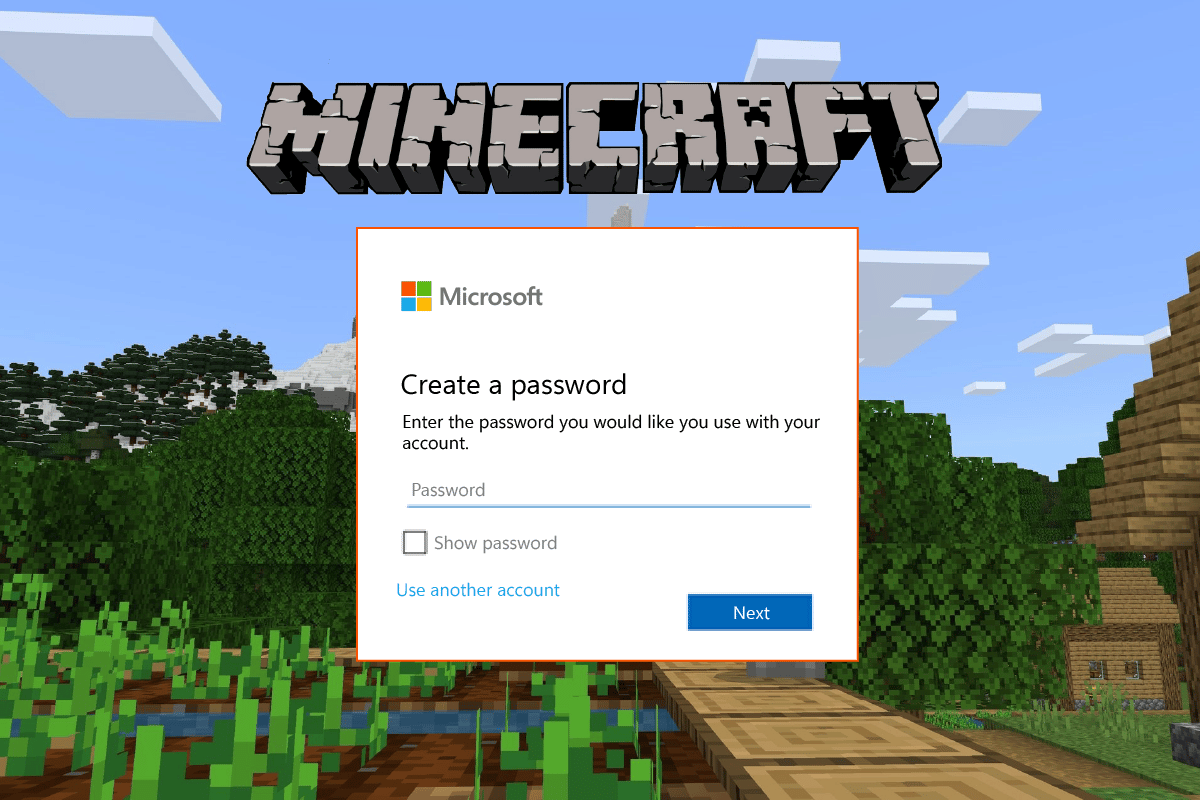
Minecraft is a game developed and published by Mojang Studios, and currently, the game is owned by Microsoft. It’s a paid game, and it can be played on almost all the major platforms, that include Windows, iOS, Android, iPadOS, Xbox, PlayStation, Windows Mobile, and others also the game has different versions available for different platforms that are Minecraft Java edition, Minecraft Pocket Edition, Minecraft Bedrock edition, Minecraft Dungeons, Minecraft: Education Edition and many others, some of them are paid versions while some are free you can found this game on the corresponding app or game store on your device. To get started with Minecraft sign in with your Microsoft account, and if you do not have one you can create one because it is a mandatory thing to get the data of your game stored somewhere safe. Having a Microsoft account connected to Minecraft makes it easier to save data, manage accounts, and purchase items in the game. To know how to connect your Microsoft account to Minecraft PE and other account-related tasks, this article will help you with that. It will guide you in steps on how to log into my Minecraft PE account and how to change Microsoft account on Minecraft PE. Also, you will learn how to switch users on Minecraft and how to switch accounts on Minecraft Bedrock Edition.
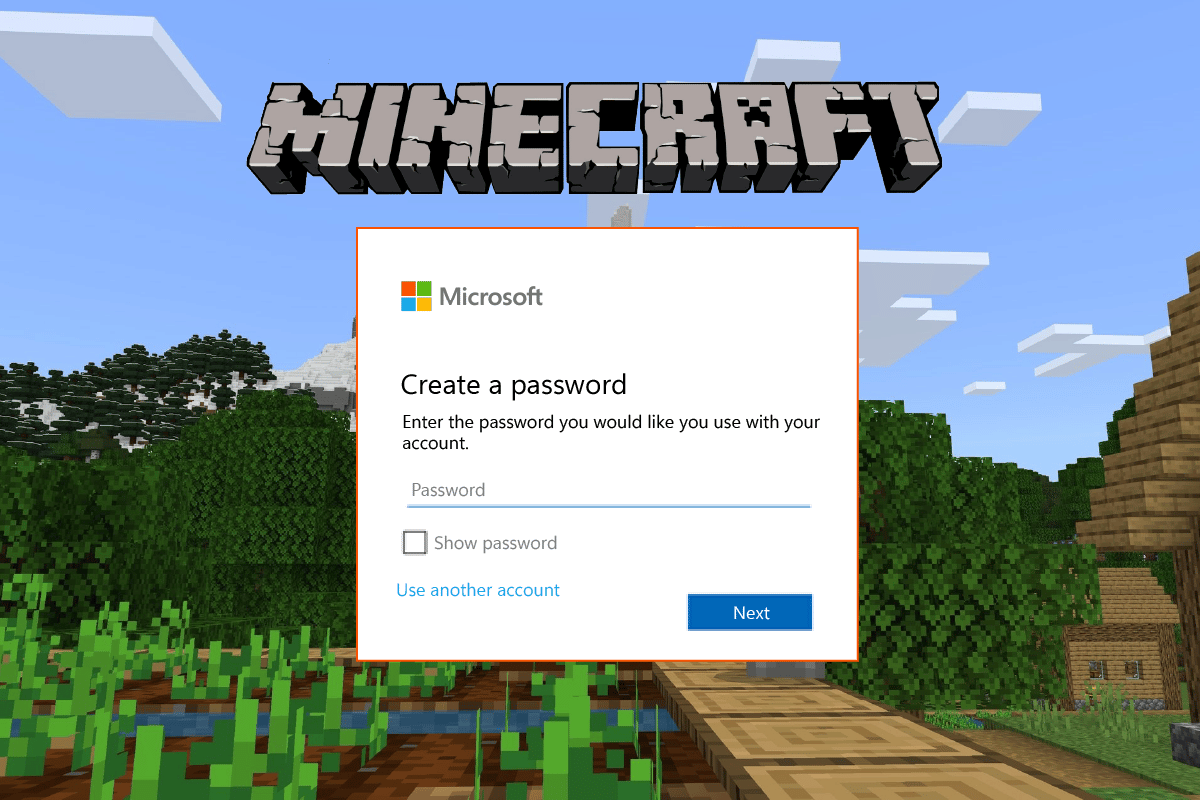
كيفية تغيير حساب Microsoft على Minecraft PE
ستتعرف على كيفية تغيير حساب Microsoft على Minecraft PE بشكل أكبر في هذه المقالة. استمر في القراءة لمعرفة المزيد عنها بالتفصيل.
هل تحتاج إلى حساب مايكروسوفت لماين كرافت؟
نعم، فأنت بحاجة إلى حساب Microsoft لـ Minecraft. يمكنك لعب Minecraft بدون حساب Microsoft ، ولكن سيتم مسح جميع البيانات المتعلقة باللعبة أثناء إزالة اللعبة من نظامك ، لذلك من الضروري أن يكون حساب Microsoft الخاص بك متصلاً بـ Minecraft حتى تتمكن من حفظ اللعبة. سيؤدي توصيل حساب Microsoft إلى تسهيل التبديل بين وحدات التحكم المتعددة والاستمرار في استئناف اللعبة من حيث حفظت آخر مرة. حساب Microsoft مجاني تمامًا ، وسيتيح لك شراء عناصر داخل اللعبة والتفاعل مع لاعبين آخرين داخل اللعبة عبر جميع أجهزتك.
لماذا لا يمكنني تسجيل الدخول إلى حساب Minecraft PE الخاص بي؟
فيما يلي بعض الأسباب التي تجعلك غير قادر على تسجيل الدخول إلى حساب Minecraft PE الخاص بي:
- حساب Microsoft الذي تحاول تسجيل الدخول به يحتوي إما على ملفبريد أو كلمة مرورغير صحيحةاو كلاهما.
- ال خطأ في الشبكةأو Minecraft أو Microsoftخطأ في الخادم.
- مايكروسوفتحسابكنت تحاول تسجيل الدخول مع كانتم الحذفولم يعد موجودا.
- يمكن أن يكونخطأ لعبة Minecraft PEهذا يمنعك من تسجيل الدخول إلى حسابك.
- ممكن ان تكونغير متصل بالإنترنتأثناء محاولتك تسجيل الدخول إلى حساب Minecraft PE الخاص بك.
كيف تقوم بتسجيل الدخول إلى Minecraft؟
لتسجيل الدخول إلى لعبة Minecraft ، يمكنك اتباع الخطوات التالية:
الخيار الأول: تسجيل الدخول باستخدام حساب Microsoft
1. افتح ملفتطبيق Minecraftعلى جهاز الكمبيوتر الخاص بك.
2. انقر فوقتسجيل الدخول إلى MICROSOFTخيار تسجيل الدخول باستخدام حساب Microsoft الخاص بك.
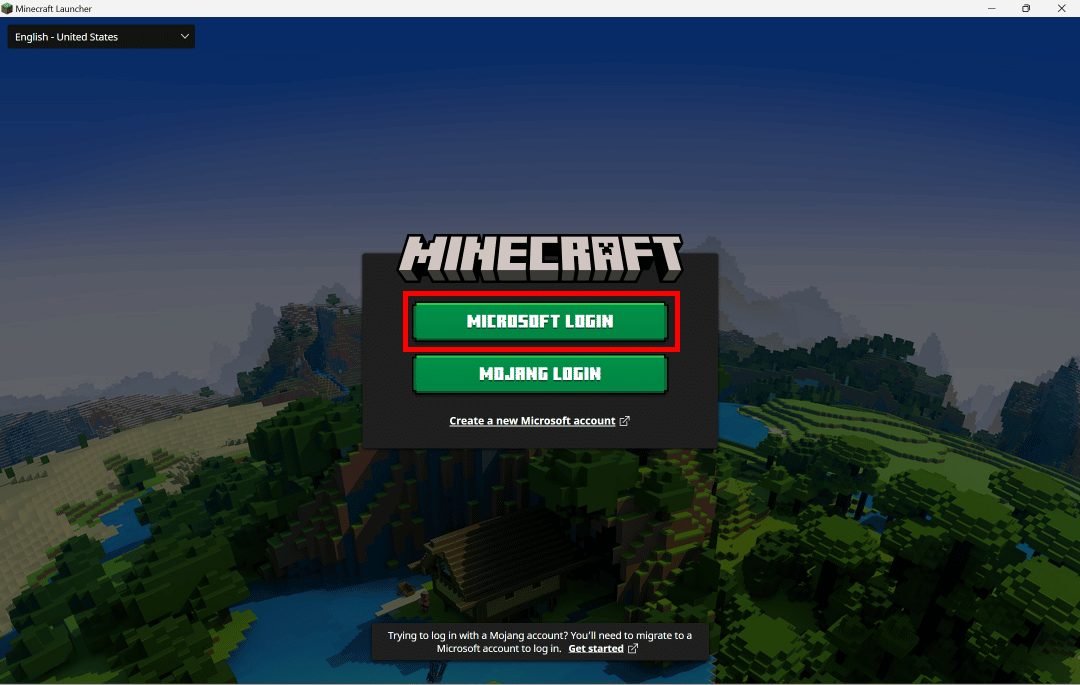
3. انقر فوقحساب Microsoft > تواصلزر لإضافة حساب Microsoft جديد.
4. أدخل الخاص بكعنوان البريد الإلكترونيوانقر علىالتالي زر.
5. أدخل الخاص بككلمه السروانقر علىتسجيل الدخول زر.
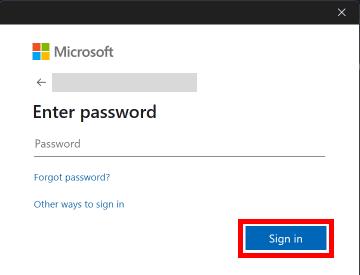
6. انقر فوقهيّا بنا لنلعبزر لبدء اللعبة.
الخيار الثاني: تسجيل الدخول باستخدام حساب Mojang
1. قم بتشغيل برنامجتطبيق Minecraftعلى جهاز الكمبيوتر الخاص بك.
2. انقر فوقموجانج تسجيل الدخول اختيار.
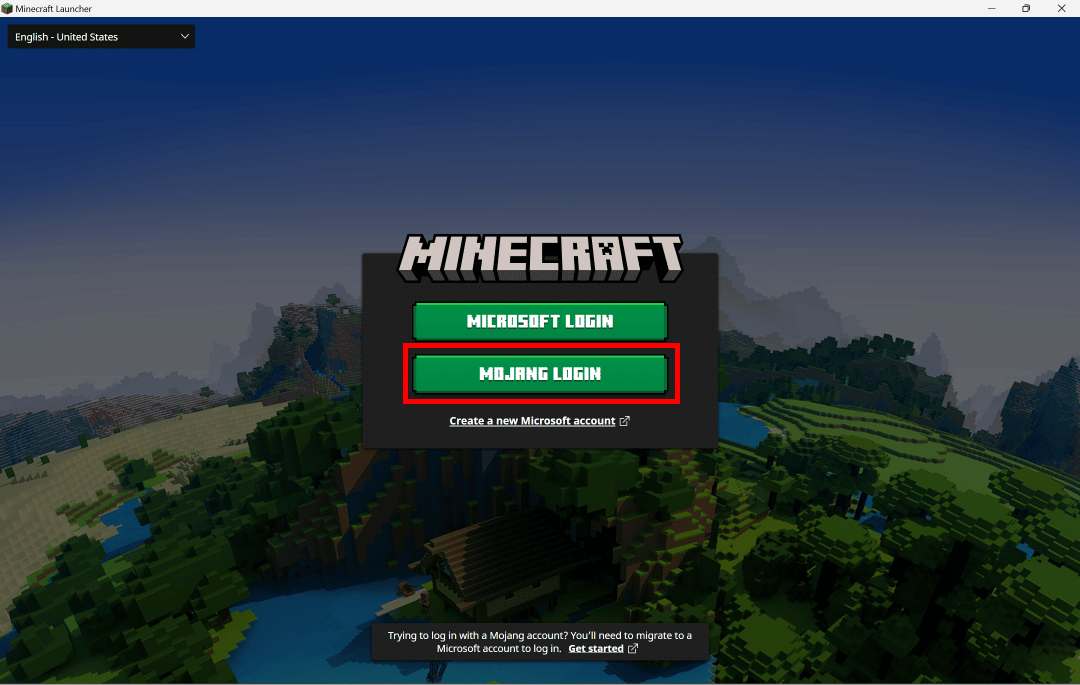
3. أدخل الخاص بكالبريد الإلكتروني و كلمه السروانقر علىتسجيل الدخول اختيار.
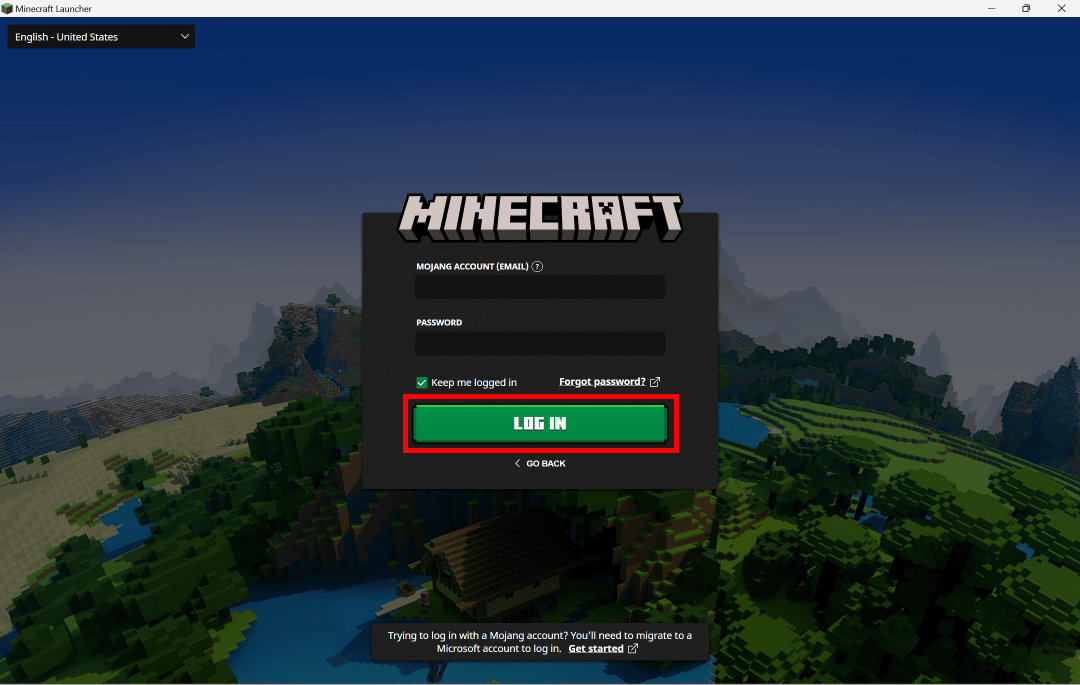
هذه هي طريقة تسجيل الدخول إلى لعبة Minecraft على جهاز الكمبيوتر.
اقرأ أيضا: كيفية إلغاء حظر Minecraft في المدرسة
كيف يمكنني تسجيل الدخول إلى حسابي القديم في Minecraft؟
لمعرفة كيف يمكنني تسجيل الدخول إلى حسابي القديم في Minecraft ، اتبع الخطوات التالية:
الخيار الأول: إذا كنت تتذكر كلمة المرور
1. قم بتشغيل برنامجتطبيق Minecraft.
2. انقر فوقتسجيل الدخول إلى MICROSOFTخيار تسجيل الدخول باستخدام حساب Microsoft الخاص بك.
ملاحظة: إذا قمت بالفعل بتسجيل الدخول إلى نظامك باستخدامحساب Microsoft، يمكنك الاستمرار في ذلك ، إذا لم يكن الأمر كذلك ، فيمكنك إضافة حساب Microsoft آخر.
3. انقر فوقحساب Microsoftوانقر علىتواصلخيار لإضافة حساب Microsoft جديد.
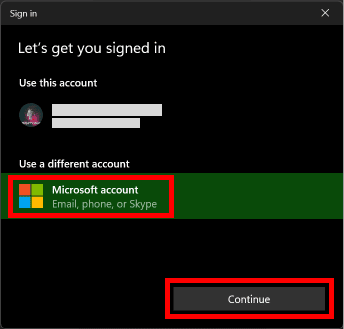
4. أدخل الخاص بكعنوان البريد الإلكترونيوانقر علىالتالي اختيار.
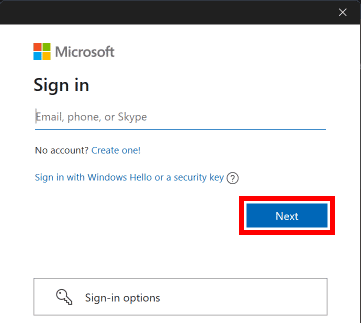
5. أدخل الخاص بككلمه السروانقر علىتسجيل الدخول اختيار.
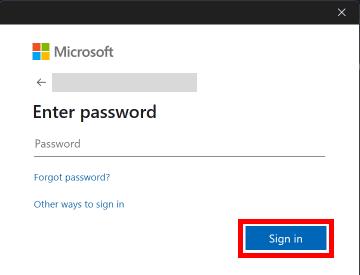
6. انقر فوقهيّا بنا لنلعبخيار لبدء اللعبة.
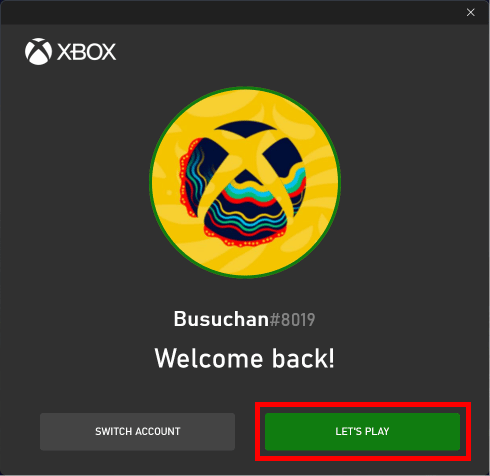
الخيار الثاني: إذا لم تتذكر كلمة المرور
1. افتح ملفتطبيق Minecraftعلى جهاز الكمبيوتر الخاص بك.
2. انقر فوقتسجيل الدخول إلى MICROSOFTخيار تسجيل الدخول باستخدام حساب Microsoft الخاص بك.
3. انقر فوقحساب Microsoft > متابعةخيار لإضافة حساب Microsoft جديد.
4. أدخل الخاص بكعنوان البريد الإلكترونيوانقر فوقالتالي.
5. انقر فوقهل نسيت كلمة السر؟
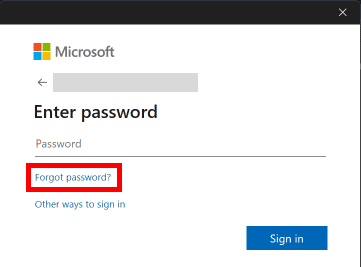
6. حدد ملفالبريد الإلكترونيوانقر فوقالحصول على رمز.
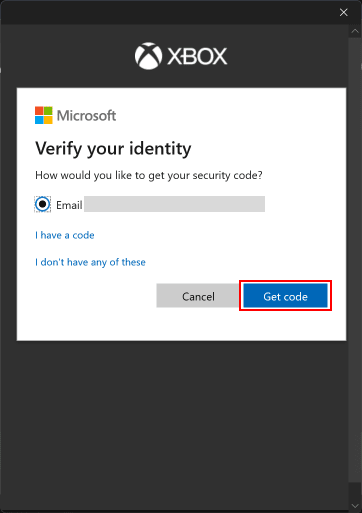
7. أدخلقانونتلقيت في البريد الإلكتروني الخاص بك وانقر فوقالتالي.
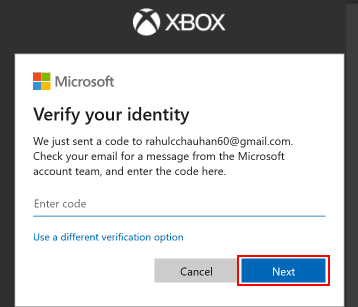
8. قم بإنشاء ملفكلمة المرور الجديدةوانقر فوقالتالي.
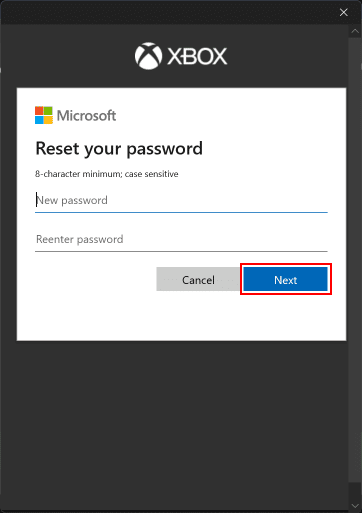
9. انقر فوقتسجيل الدخولخيار تسجيل الدخول باستخدام كلمة المرور المحدثة حاليًا.
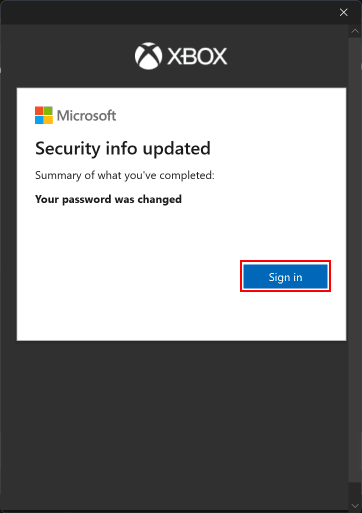
هذه هي الطريقة التي يمكنني من خلالها تسجيل الدخول إلى حساب Minecraft القديم الخاص بي باستخدام حساب Microsoft الخاص بي.
اقرأ أيضا: كيفية استعادة حساب Minecraft القديم الخاص بك
كيف يمكنك تسجيل الدخول إلى حساب مختلف على Minecraft PE؟
لتسجيل الدخول إلى حساب مختلف على Minecraft PE ، اتبع الخطوات التالية:
ملاحظة: لجميع الهواتف المحمولة أو الأجهزة اللوحية التي تدعم Minecraft PE.
1. فتحماين كرافتالتطبيق على جهازك.
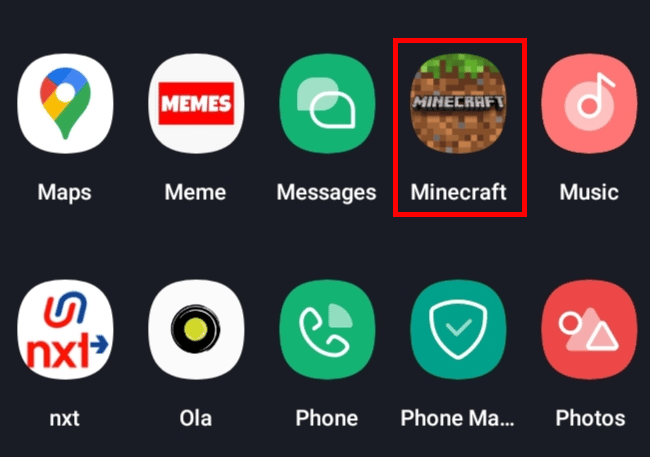
2. اضغط علىتسجيل الدخول مجانا.
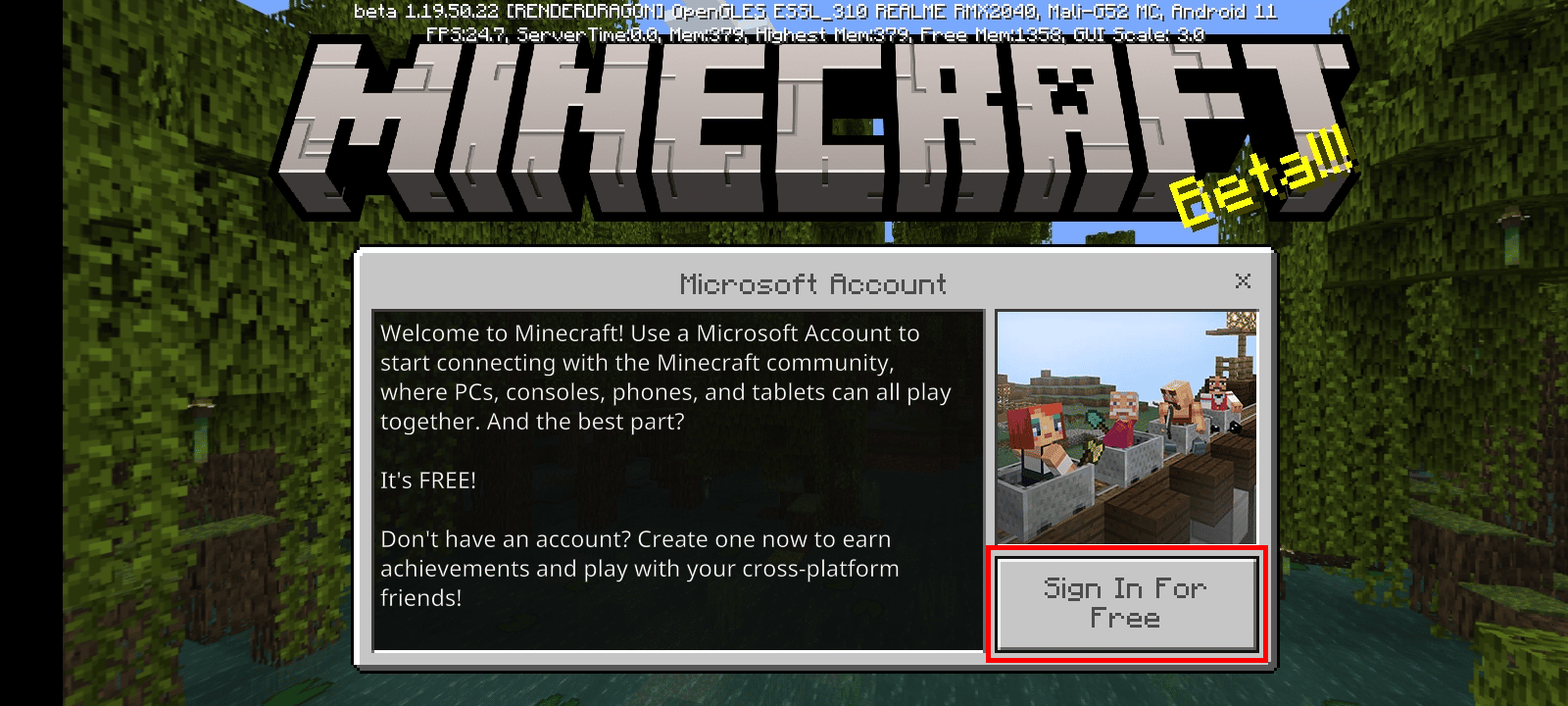
3. اضغط علىتسجيل الدخول اختيار.
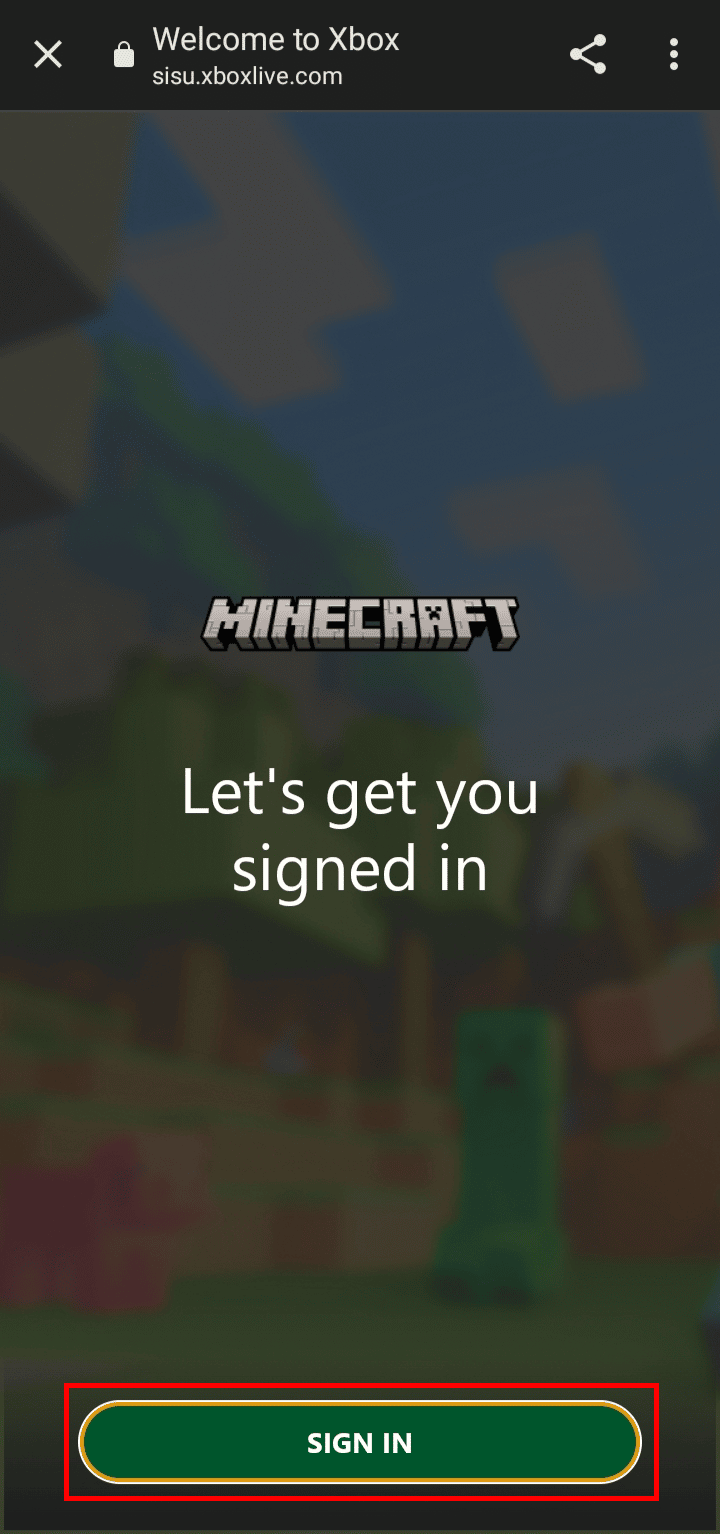
4. أدخل الخاص بكالبريد الإلكترونيوانقر علىالتالي اختيار.
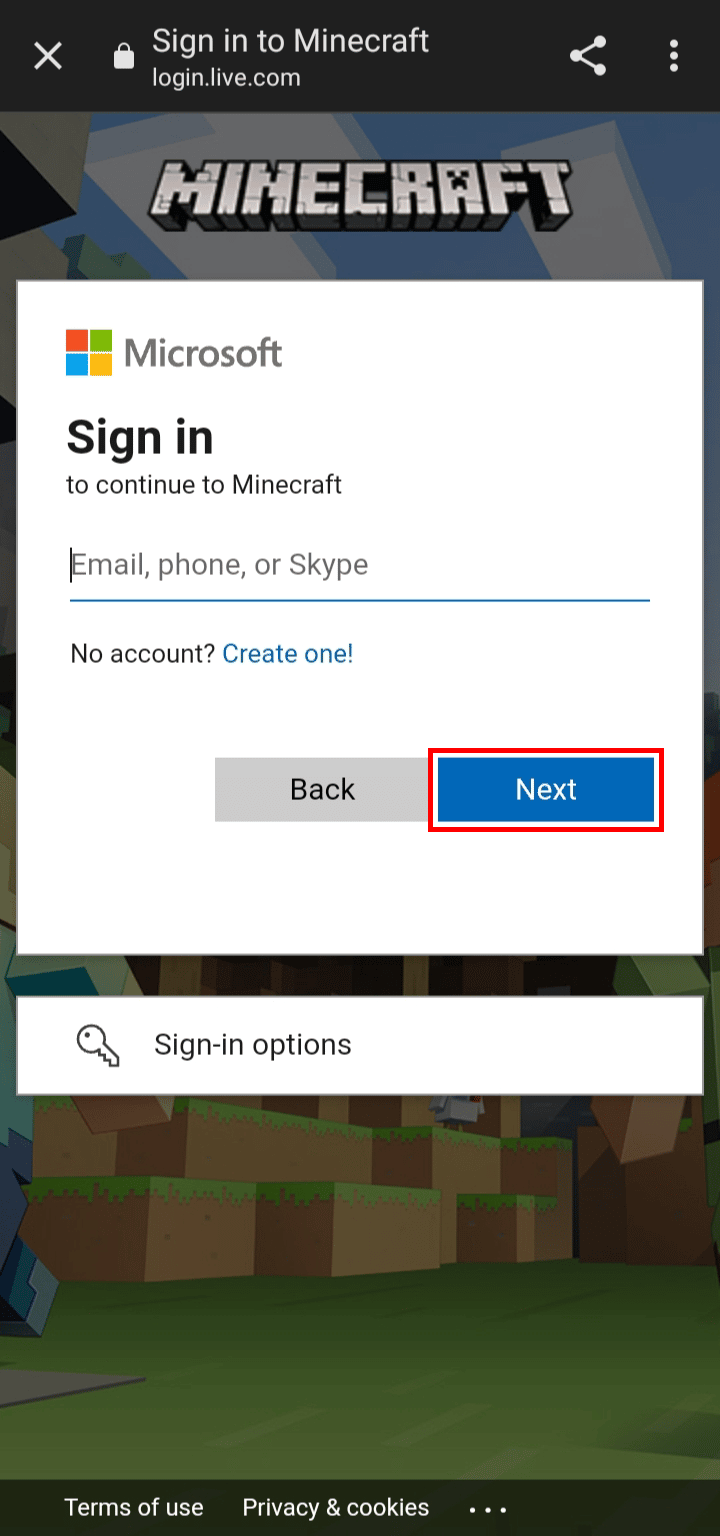
5. أدخل الخاص بككلمه السروانقر علىتسجيل الدخول اختيار.
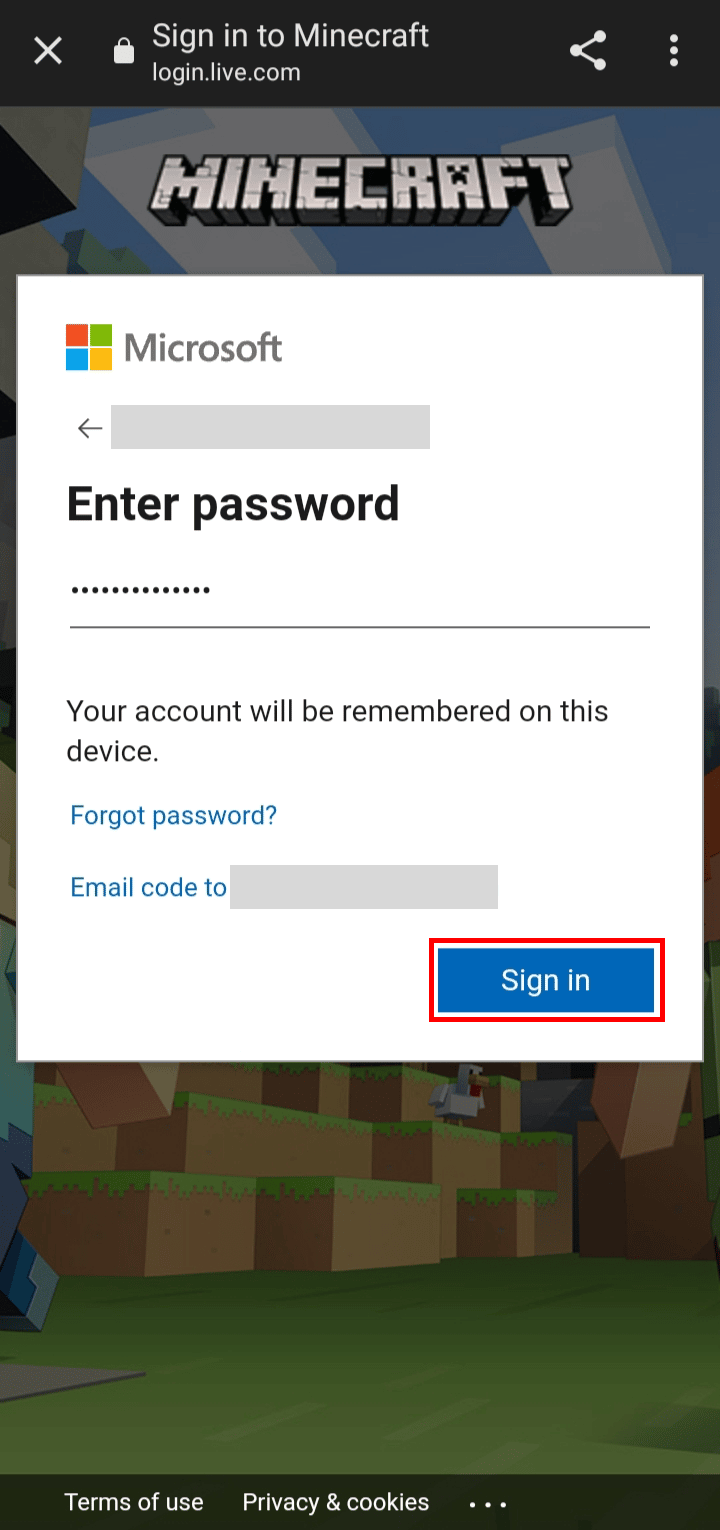
6. انقر فوقدعنا نذهبخيار لبدء اللعب.
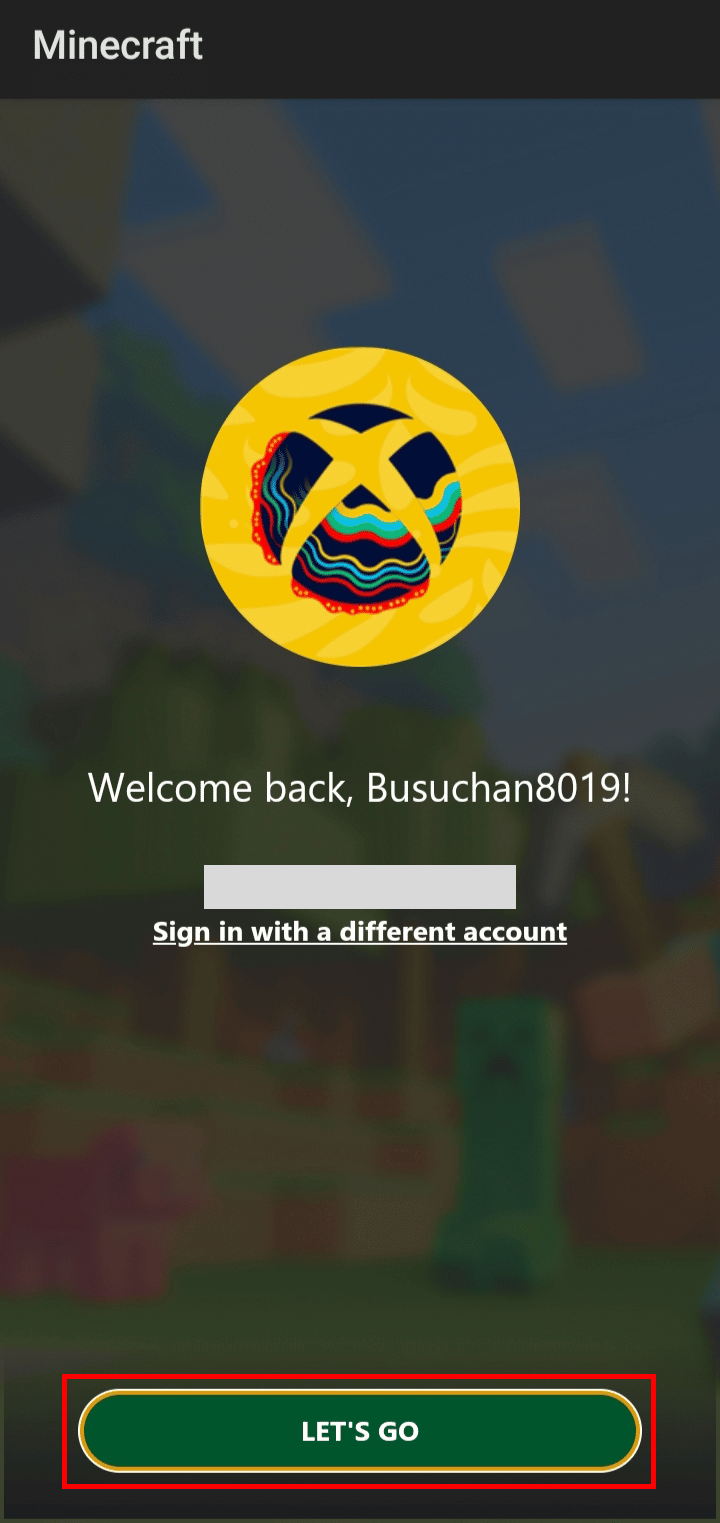
هذه هي الطريقة التي تقوم بها بتسجيل الدخول إلى حساب مختلف على Minecraft PE.
كيف يمكنني تغيير حساب Microsoft الخاص بي على Minecraft Switch؟
لمعرفة كيف يمكنني تغيير حساب Microsoft الخاص بي على Minecraft Switch ، اتبع الخطوات التالية:
1. إطلاقماين كرافتعلى جهاز Nintendo Switch الخاص بك.
2. اضغط علىالإعدادات.
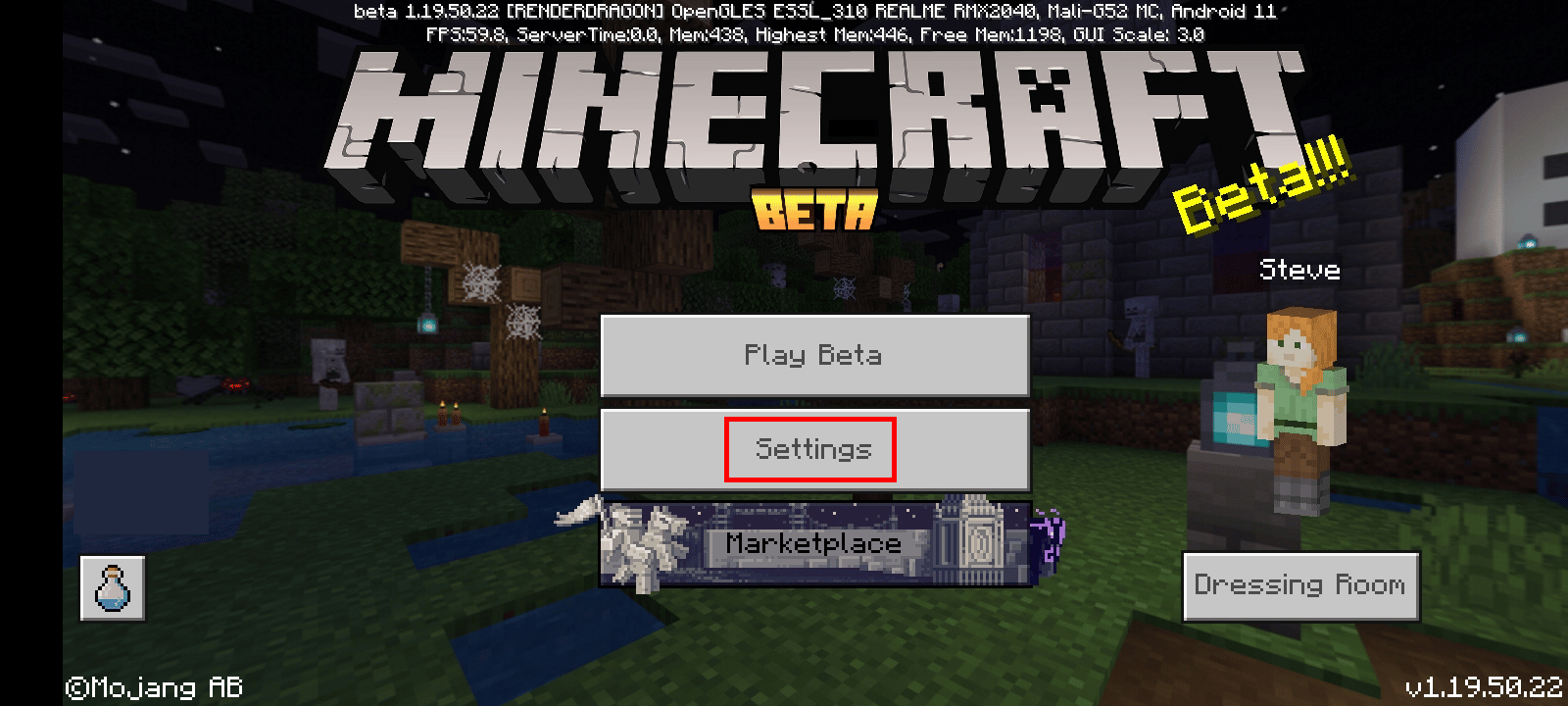
3. قم بالتمرير لأسفل في القوائم وانقر فوقحساب.
4. اضغط على قم بتسجيل الخروج من حساب Microsoft الخاص بك.
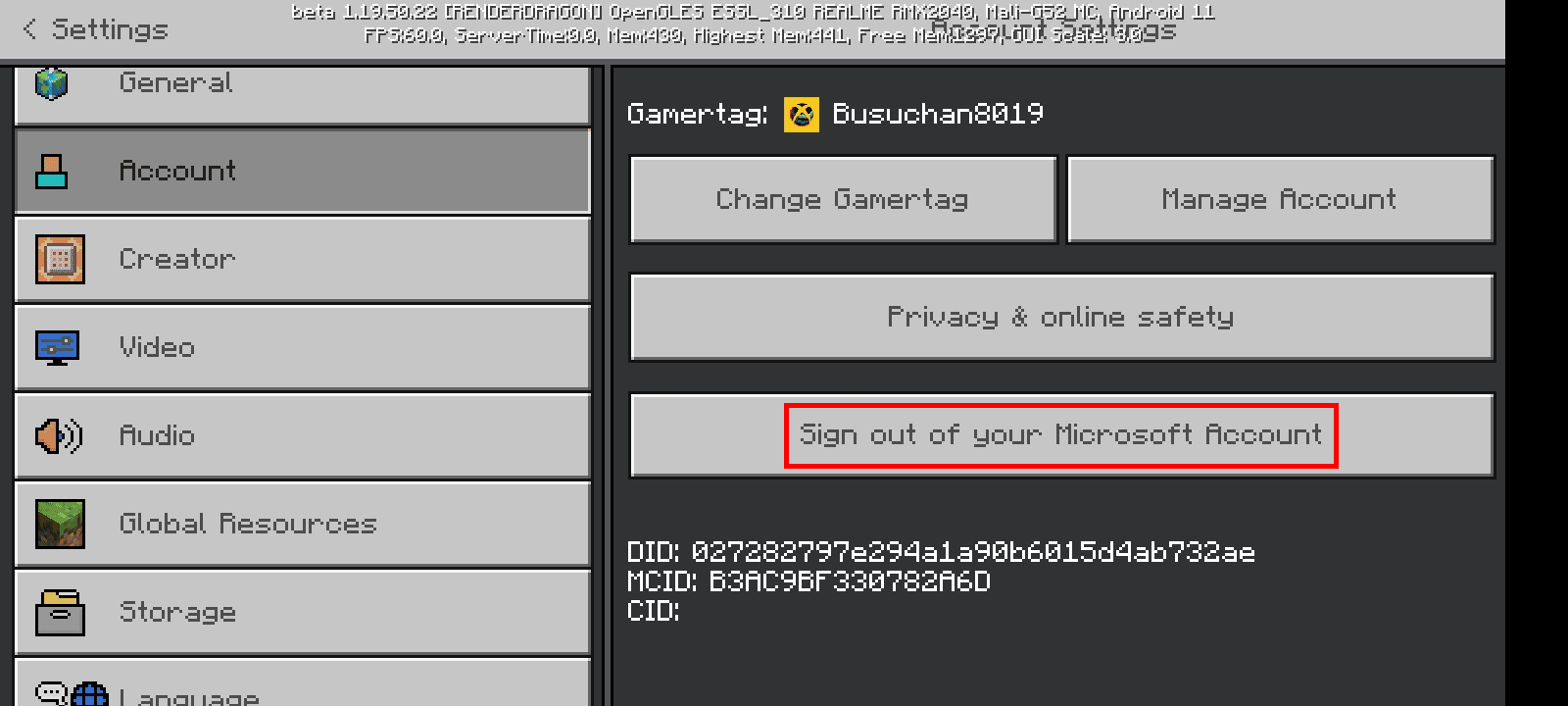
5. اضغط علىتسجيل الخروجلتسجيل الخروج من حساب Microsoft الحالي الخاص بك.
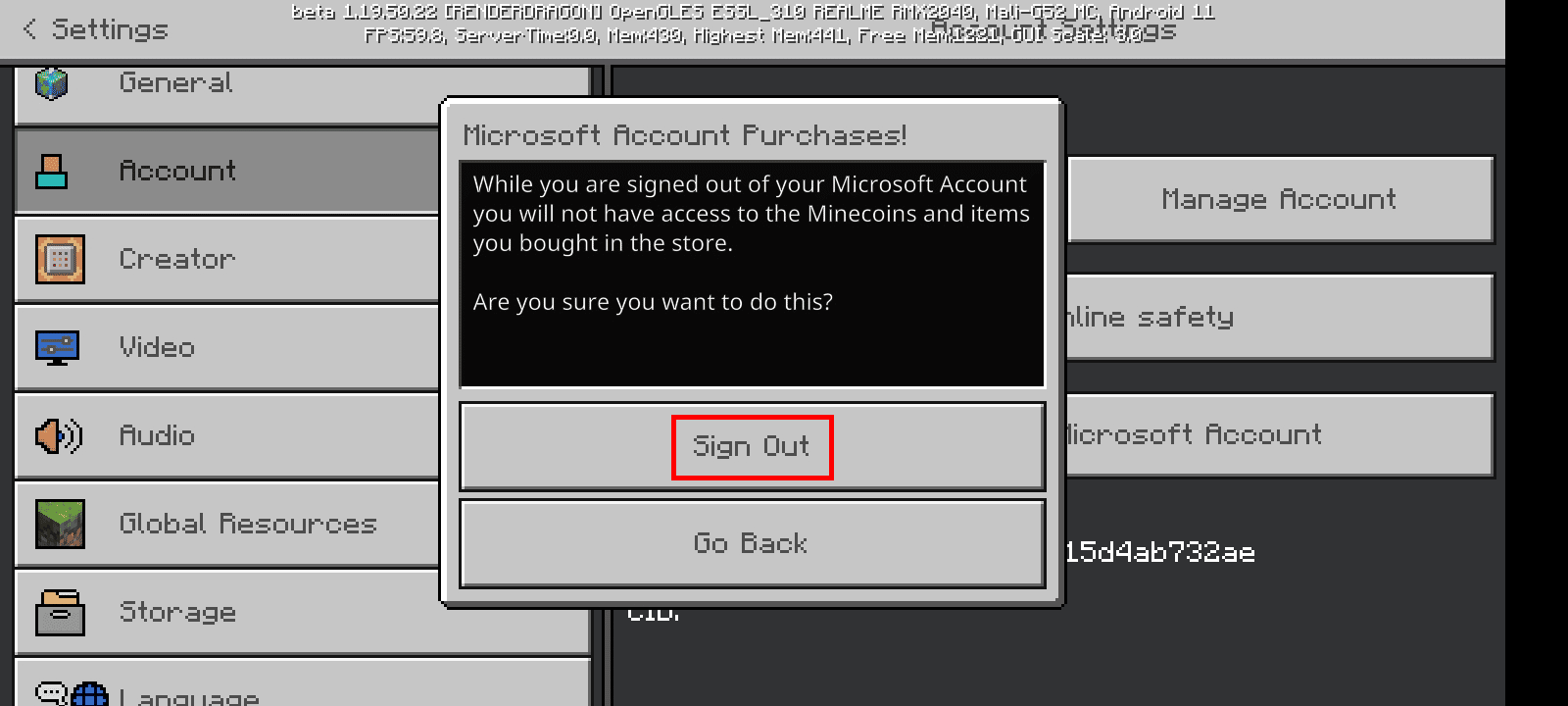
6. بمجرد تسجيل الخروج ، انقر فوقتسجيل الدخول مجانا!
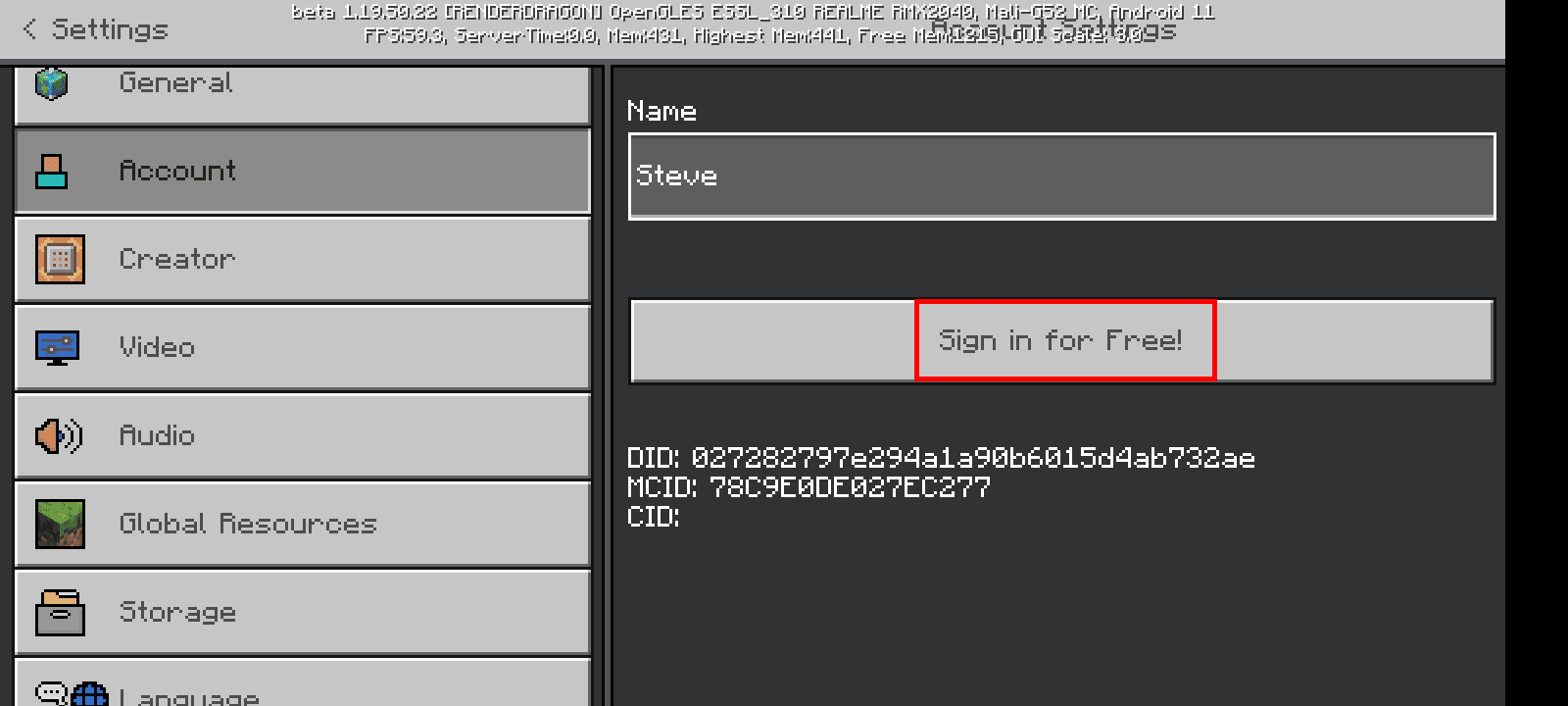
7. اضغط علىتسجيل الدخول زر.
8. سيُطلب منك تسجيل الدخول بحسابك الموقّع مسبقًا ، انقر فوقتواصل.
9. اضغط علىالتسجيل بحساب مختلف.
10. أدخل الخاص بكالبريد الإلكترونيوانقر علىالتالي زر.
11. أدخل الخاص بككلمه السروانقر علىتسجيل الدخول زر.
12. انقر فوقدعنا نذهبخيار للعب اللعبة.
هذه هي الطريقة التي يمكنني بها تغيير حساب Microsoft الخاص بي على مفتاح Minecraft.
اقرأ أيضا: كيفية تغيير حساب Roku الخاص بك
كيف يمكنك تغيير حساب Microsoft الخاص بك على Minecraft PE؟ كيفية تغيير حساب Microsoft على Minecraft PE؟
لتغيير حساب Microsoft الخاص بك على Minecraft PE ، اتبع الخطوات التالية:
1. فتحماين كرافت بيعلى جهازك المحمول.
2. اضغط علىالإعدادات.
3. اسحب لأسفل في القوائم وانقر فوقحساب.
4. اضغط على قم بتسجيل الخروج من حساب Microsoft الخاص بك.
5. اضغط علىتسجيل الخروجلتسجيل الخروج من حساب Microsoft الحالي الخاص بك.
6. اضغط علىتسجيل الدخول مجانا! > تسجيل الدخول.
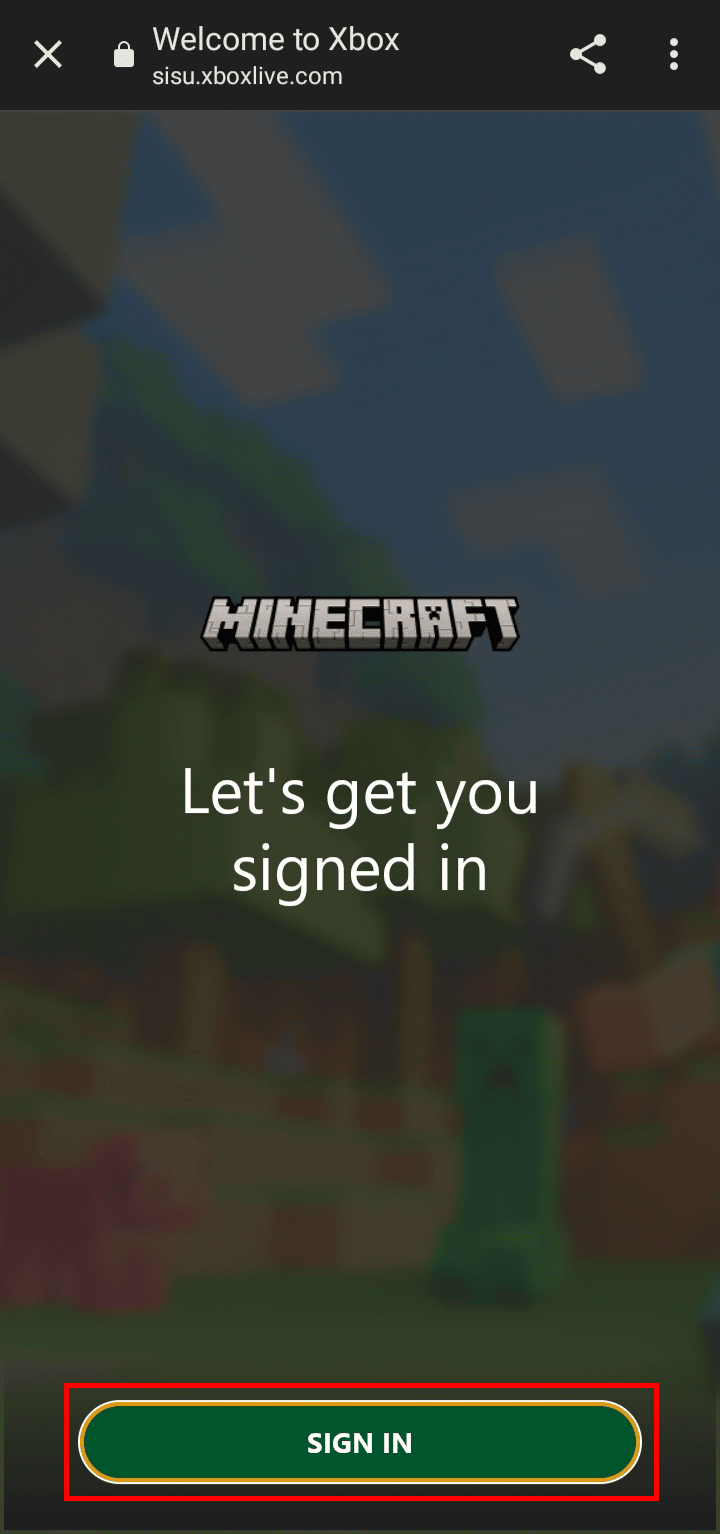
7. سيُطلب منك تسجيل الدخول بحسابك الموقّع مسبقًا. انقر علىتواصل.
8. اضغط علىالتسجيل بحساب مختلف.
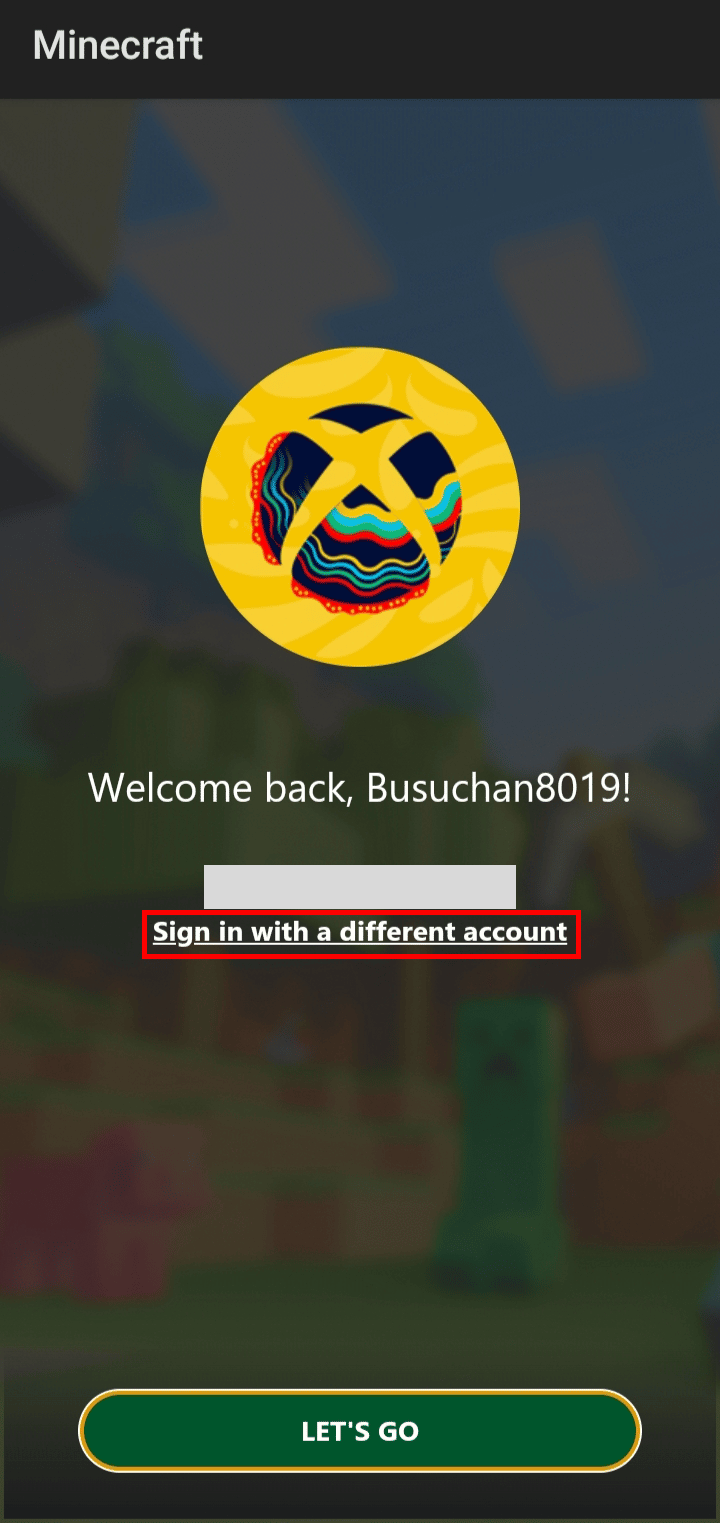
9. أدخل الخاص بكالبريد الإلكترونيوانقر علىالتالي زر.
10. أدخل الخاص بككلمه السروانقر علىتسجيل الدخول زر.
11. انقر فوقدعنا نذهبزر لبدء اللعب.
هذه هي الطريقة التي يمكنك من خلالها تغيير حساب Microsoft على Minecraft PE.
كيف يمكنك تبديل المستخدمين على Minecraft؟
لتبديل المستخدمين في تطبيق Minecraft ، اتبع الخطوات التالية:
1. قم بتشغيل برنامجتطبيق Minecraftعلى جهاز الكمبيوتر الخاص بك.
2. انقر فوقالإعداداتفي الجزء السفلي الأيسر من الشاشة.
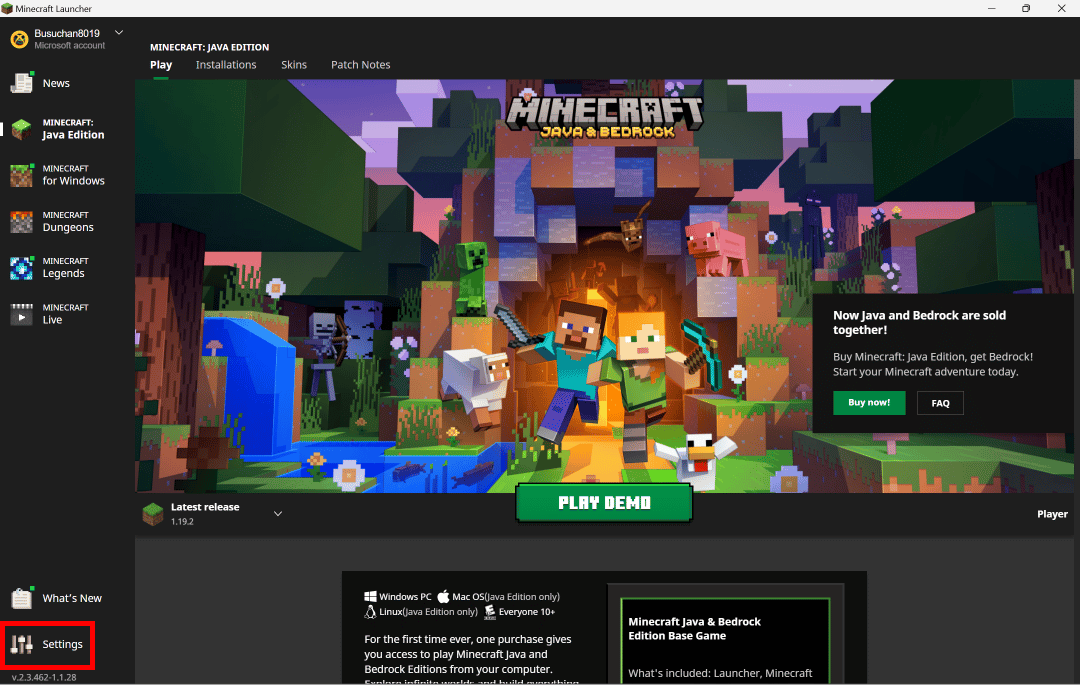
3. انقر فوقالحسابات.
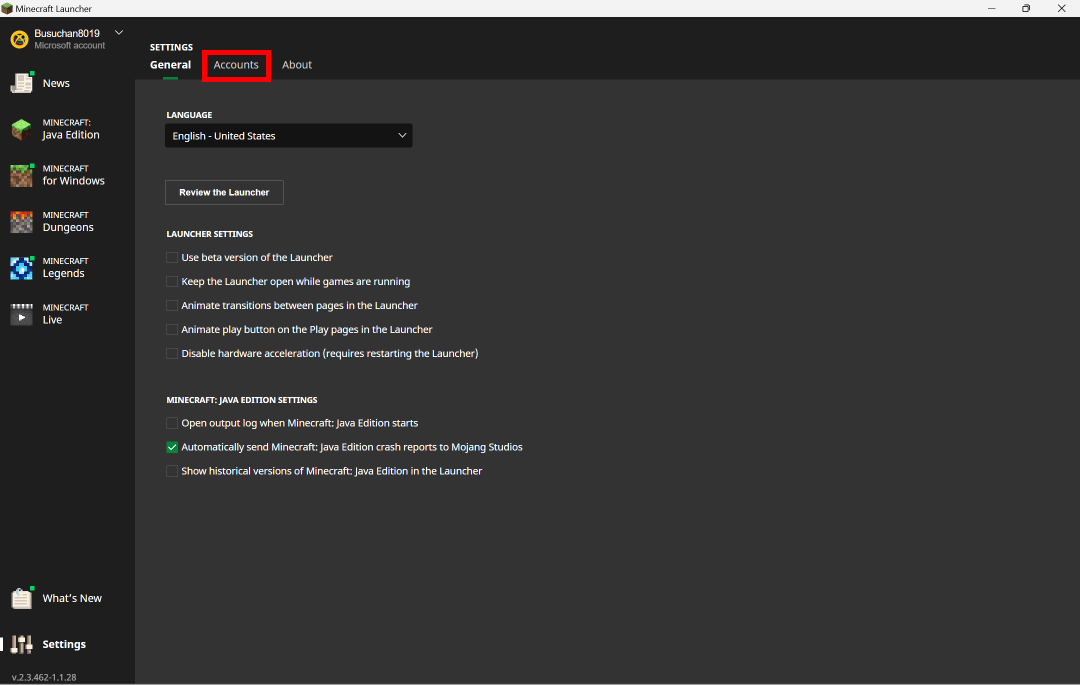
4. انقر فوقتبديل الحساباختيار.
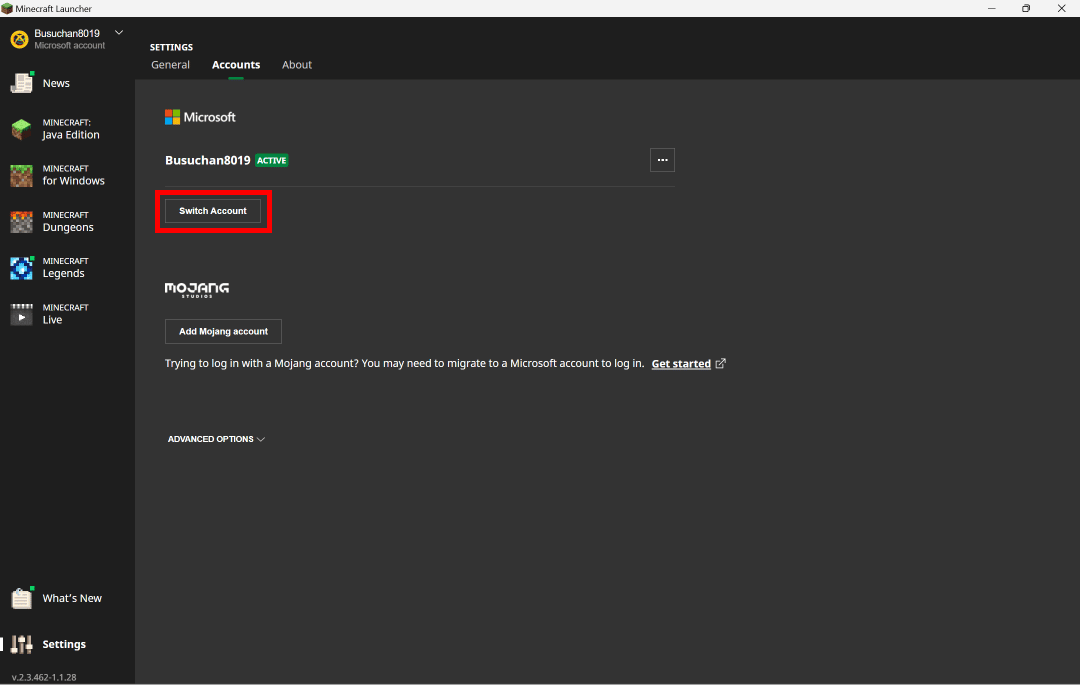
5. انقر فوقتبديل الحساب.
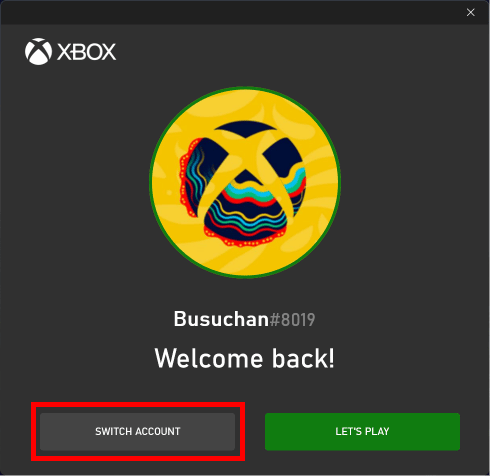
6. انقر فوقحساب Microsoftثم انقر فوقتواصلخيار لإضافة حساب Microsoft جديد.
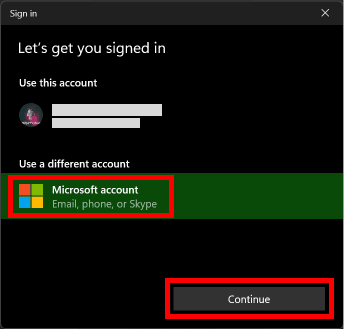
7. أدخل الخاص بكعنوان البريد الإلكترونيوانقر علىالتالي اختيار.
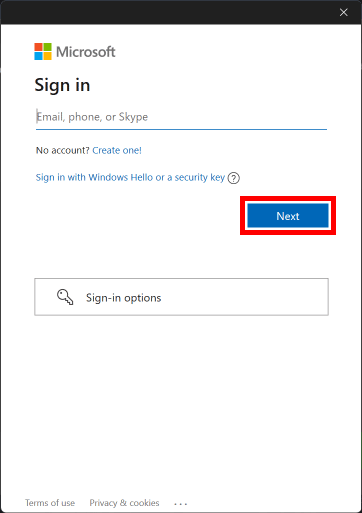
8. أدخل الخاص بككلمه السروانقر علىتسجيل الدخول اختيار.
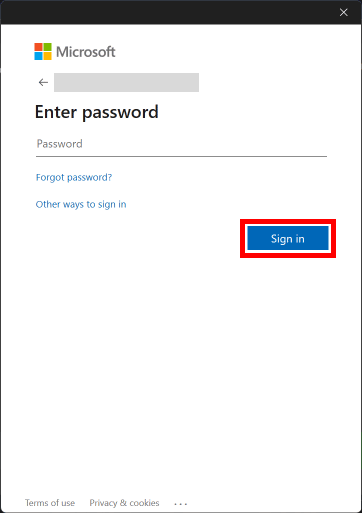
9. انقر فوقهيّا بنا لنلعبخيار لبدء اللعبة.
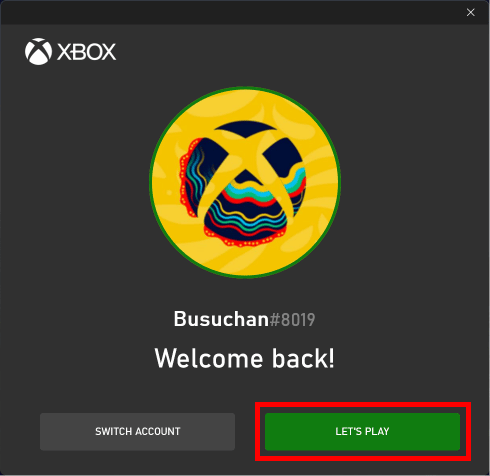
هذه هي الطريقة التي يمكنك من خلالها تبديل المستخدمين في Minecraft.
اقرأ أيضا: كيفية توصيل حساب Microsoft بـ Minecraft على PS4
كيف يمكنك تبديل الحسابات على Minecraft Bedrock Edition؟
لمعرفة كيفية تبديل الحسابات على إصدار Minecraft bedrock ، ما عليك سوى اتباع الخطوات التالية:
1. قم بتشغيل برنامجطبعة ماين كرافت بيدروكعلى نظامك.
2. في الشاشة الرئيسية ، انقر فوقالإعدادات.
3. في قائمة الإعدادات ، قم بالتمرير لأسفل وانقر فوقحساب.
4. انقر فوققم بتسجيل الخروج من حساب Microsoft الخاص بك.
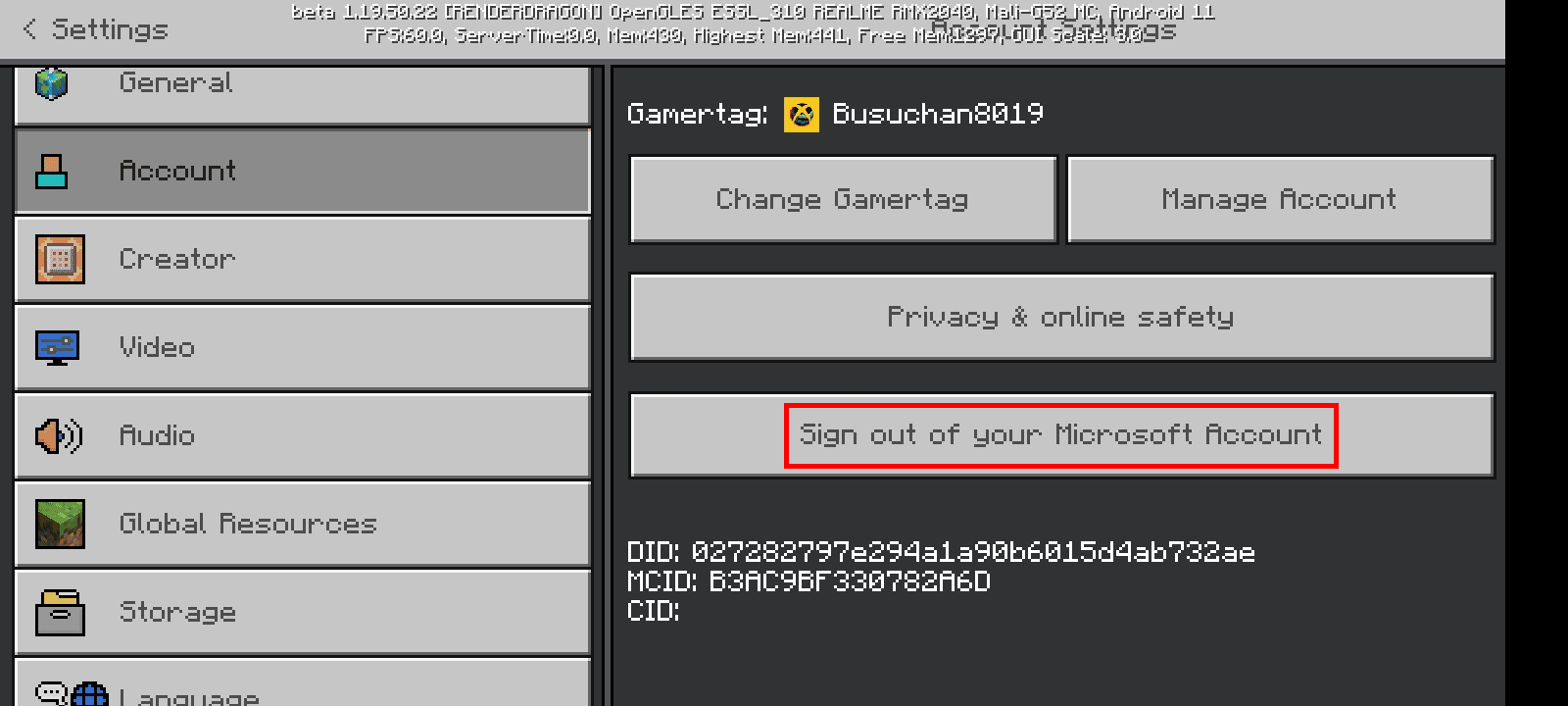
5. انقر فوقتسجيل الخروجلتسجيل الخروج من حساب Microsoft الحالي الخاص بك.
6. بمجرد تسجيل الخروج ، انقر فوقتسجيل الدخول مجانا!
7. انقر فوقتسجيل الدخول اختيار.
8. ثم انقر فوقتواصل.
9. اضغط علىالتسجيل بحساب مختلف.
10. أدخل الخاص بكالبريد الإلكترونيوانقر علىالتالي اختيار.
11. ثم أدخل ملفكلمه السروانقر علىتسجيل الدخول اختيار.
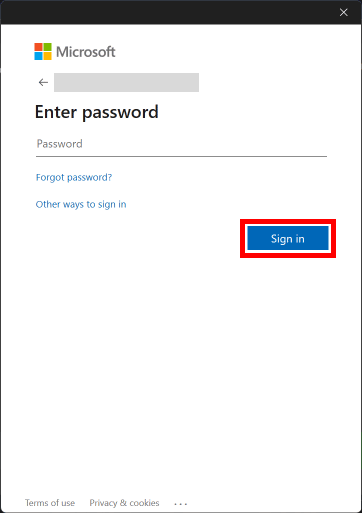
12. انقر فوقدعنا نذهبخيار للعب اللعبة.
هذه هي الطريقة التي تقوم بها بتبديل الحسابات في إصدار ماين كرافت بيدروك.
مُستَحسَن:
نأمل أن تكون قد تعلمت كيفقم بتغيير حساب Microsoft على Minecraft PE. لا تتردد في التواصل معنا باستفساراتك واقتراحاتك عبر قسم التعليقات أدناه. أخبرنا أيضًا بما تريد معرفته بعد ذلك.